ユーザーおよびユーザーグループを検索する方法について説明します。
[部門選択]域のユーザーグループツリーに「その他のユーザー」グループが表示されている場合は、「その他のユーザー」グループに所属するユーザーも検索対象です。
「その他のユーザー」グループのユーザーは、[検索ユーザー覧]の[グループ]に「その他のユーザー」と表示されます。
ログビューアを起動します。
ユーザーグループツリーから検索の対象とする[ルート]、[Local]、「ドメイン名」、または「ユーザーグループ」を選択します。
[ユーザー/ユーザーグループ検索]ボタンをクリックします。
→[ユーザー/ユーザーグループ検索]画面が表示されます。
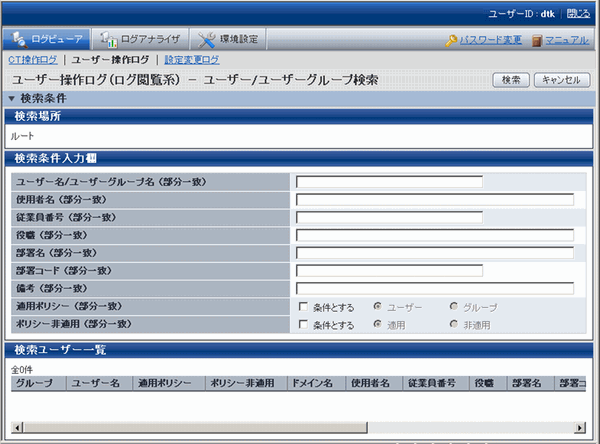
以下の情報を、検索条件として入力します。
検索は、複数の条件をすべて含む「AND検索」です。
【ユーザーグループを検索する場合】
[ユーザー名/ユーザーグループ名]と[備考]だけを指定します。また、[適用ポリシー]の[条件とする]および[ポリシー非適用]の[条件とする]は、未チェックになっている必要があります。
【ユーザーを検索する場合】
検索条件の項目を指定します。
項目名 | 説明 | |
|---|---|---|
[ユーザー名/ユーザーグループ名] | ユーザー名、ユーザーグループ名により検索が行えます。入力した条件と部分的に一致した結果も表示されます。 半角および全角で、40バイト以内で入力します。 | |
[使用者名] | ユーザーの使用者名により検索が行えます。入力した条件と部分的に一致した結果も表示されます。 半角および全角で、128バイト以内で入力します。 | |
[従業員番号] | ユーザーの従業員番号により検索が行えます。入力した条件と部分的に一致した結果も表示されます。 半角および全角で、40バイト以内で入力します。 | |
[役職] | ユーザーの役職により検索が行えます。入力した条件と部分的に一致した結果も表示されます。 半角および全角で、128バイト以内で入力します。 | |
[部署名] | ユーザーの部署名により検索が行えます。入力した条件と部分的に一致した結果も表示されます。 半角および全角で、128バイト以内で入力します。 | |
[部署コード] | ユーザーの部署コードにより検索が行えます。入力した条件と部分的に一致した結果も表示されます。 半角および全角で、40バイト以内で入力します。 | |
[備考] | ユーザー/ユーザーグループのポリシー反映時に入力された備考により検索が行えます。入力した条件と部分的に一致した結果も表示されます。 半角および全角で、128バイト以内で入力します。 | |
[適用 | [条件とする] | チェックした場合、ユーザーに適用されているポリシーを検索条件に含みます。 |
[ユーザー] | 検索対象は、ユーザーポリシーが適用されているユーザーです。 | |
[グループ] | 検索対象は、ユーザーグループポリシーが適用されているユーザーです。 | |
[ポリシー非適用] | [条件とする] | チェックした場合、ユーザーにポリシーを適用するか、しないかの設定を検索条件に含みます。 |
[適用] | 検索対象は、ポリシーを適用するユーザーです。 | |
[非適用] | 検索対象は、ポリシーを適用しないユーザーです。 | |
[検索] | 検索が開始され、結果が表示されます。 | |
[キャンセル] | 入力した検索条件が保存されます。 | |
注意
全角文字の入力には注意が必要です
以下の項目については、全角文字を使用した場合、上限を超えるサイズの文字列を入力できますが、検索実行時にエラーとなります。
ユーザー/ユーザーグループ名
使用者名
従業員番号
役職
部署名
部署コード
備考
[検索]ボタンをクリックします。
→[検索ユーザー一覧]に検索結果が表示されます。
表示される項目は、[表示項目設定]画面で選択した項目です。[表示項目設定]画面については、“検索CT一覧の表示項目を設定する”を参照してください。
検索されたユーザーまたはユーザーグループの[ユーザー名]をクリックすると、[ログ検索]画面が表示され、構成情報ツリーの該当するユーザーグループが選択された状態になっています。
入力した検索条件は、ログオン中は保存されます。ただし、パスワード変更および最新の情報に更新を行った場合は、クリアされます。